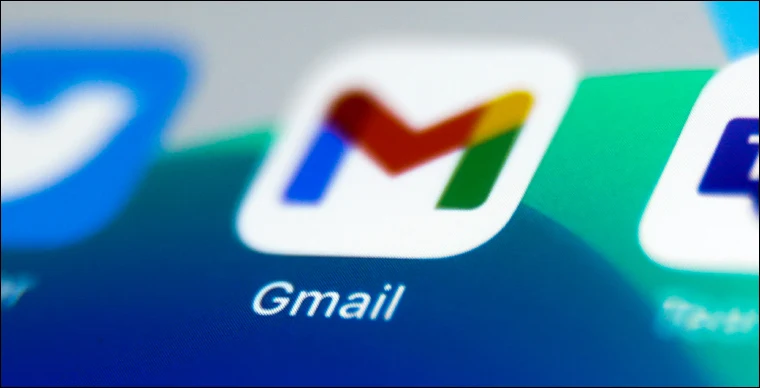من الوارد أن تتلقى رسائل بريدية على عنوان البريد الإلكتروني الخاص بك بلغات مختلفة أو لغات لا تتقنها جيدًا، وبالتالي فإن التصرف الشائع في هذه الحالة هو اللجوء إلى خدمة ترجمة مثل Google Translate بعد نسخ محتوى الرسالة ثم لصقه في حقل الترجمة لقراءة وفهم محتوياتها. ومع ذلك، في حال كنت تعتمد على Gmail كمنصة رئيسية لإدارة رسائل البريد الإلكتروني، سواء الشخصية أو الخاصة بالعمل، فمن ضمن المميزات المتوفرة في الخدمة هي ميزة الترجمة الفورية، فبعد تفعيلها يتم ترجمة الرسائل البريدية المكتوبة بلغات مختلفة بشكل تلقائي إلى اللغات التي تتقنها. هذه الميزة المفيدة معطلة بشكل افتراضي، لذا دعونا نوضح من خلال السطور الآتية خطوات تفعيلها واستخدامها.
كيفية ترجمة رسائل البريد الإلكتروني في Gmail
تتوفر ميزة ترجمة الرسائل، بالاعتماد على خدمة ترجمة جوجل، في موقع "جيميل" وكذلك التطبيق الخاص بالخدمة على الهواتف الذكية. ولكن في هذا الشرح سنعتمد على شرح الخطوات التي يمكن القيام بها على الموقع لترجمة الرسائل وتفعيل خاصية "الترجمة الفورية" مع العلم ان الطريقة لن تختلف كثيرًا عن التطبيق. في البداية قم بفتح المتصفح وتوجه إلى موقع جيميل عبر mail.google.com وتأكد من تسجيل الدخول إلى حساب جوجل المُرسل إليه الرسالة البريدية المطلوب ترجمتها.
بعد فتح صفحة الرسائل، اضغط على الرسالة المكتوبة بلغة غير لغتك، وبمجرد أن يتم عرض محتوى الرسالة ستلاحظ ظهور اقتراح أسفل عنوان الرسالة مباشرًة لترجمة المحتوى، حيث يتم الاستناد إلى بيانات حسابك على جوجل بما فيها اللغات التي تتقنها (والتي يمكن تعديلها عبر الضغط على أيقونة الترس (⚙) أعلى اليمين ثم الضغط على See All Settings ثم التوجه إلى قسم Language في تبويبة General) فإذا تبين لموقع Gmail أن نص الرسالة مكتوب بلغة ليست متضمنة في قائمة اللغات المعروفة سيعرض هذا الاقتراح حتى يسهل ترجمة الرسالة. ولكن حتى إذا لم يظهر الاقتراح يمكنك الوصول إلى خاصية الترجمة بالضغط على زر القائمة ( ⁝ ) في الجزء العلوي الأيمن واختيار ترجمة الرسالة "Translate Message".
سترى بعد ذلك شريط الترجمة يظهر أسفل عنوان البريد الإلكتروني، وكل ما عليك الآن هو الضغط على القائمة الموجودة في أقصى اليسار لاختيار اللغة التي تريد الترجمة منها أو بمعنى آخر تحديد اللغة المكتوب بها الرسالة، ولكن إذا لم تعرف اسم هذه اللغة يمكنك تحديد Detect Language لتقوم خدمة Gmail بالتعرف عليها تلقائيًا. بعد ذلك، في القائمة المجاورة حدد اللغة التي تريد ترجمة النص إليها، ومن المفترض أن تلاحظ قيام الخدمة بتحديد لغتك الأم تلقائيًا ولكن إذا أردت الترجمة إلى لغة أخرى تتقنها فيمكنك ذلك. بعد الإنتهاء، انقر على زر "Translate Message" لرؤية الترجمة.
سيتم استبدال النص الفعلي لمحتوى الرسالة بالنص المُترجم، كما هو واضح في المثال المرفق، فينبغي أن تكون قادرًا الآن على فهم محتوى الرسالة بسهولة. كما يمكنك في أي وقت العودة إلى النسخة الأصلية (غير المترجمة) بالنقر على خيار "View Original Message" في شريط الترجمة. علاوًة على ذلك، يمكنك أيضًا ضبط موقع "جيميل" لترجمة رسائل البريد الإلكتروني التي تتلقاها بلغة معينة دائمًا. فإذا أردت تفعيل الترجمة الفورية كل ما عليك فعله بعد ترجمة الرسالة هو الضغط على خيار "Always Translate" على الجانب الأيمن من شريط الترجمة.
سترى رسالة مختصرة تظهر في الجزء السفلي الأيسر من الشاشة تتيح لك خيار التراجع عن هذا الإجراء إذا كنت ترغب في ذلك. ولكن بحفظ الإعداد يتم تفعيل الخاصية وبالتالي لن تضطر إلى ترجمة الرسائل المكتوبة بهذه اللغة في كل مرة يدويًا. لكن، إذا قررت لاحقًا تعطيل الخاصية فيمكنك ذلك عن طريق عرض رسالة إلكترونية مترجمة بهذه اللغة، وسترى خيار "Don’t Automatically Translate For" في شريط الترجمة فقم بالضغط عليه. مرة أخرى، تؤكد الرسالة التالية التي تراها في الجزء السفلي أنك قد أوقفت الترجمة الفورية لهذه اللغة.
هذه الميزات التي يقدمها Gmail توفر وقت وجهد على أي فرد في ترجمة البريد الإلكتروني وتسهل من عملية التواصل مع الآخرين، فبدلاً من نسخ الرسالة ولصقها في أداة الترجمة، يُتيح لك Gmail عملية الترجمة للإيميل بشكل تلقائي عند اتباع خطوات معينة وبنقرة واحدة فقط، وهذا من ميزة جيميل أنهُ يدعم خاصية ترجمة جوجل المدمجة تلقائيًا وبكل سلاسة.